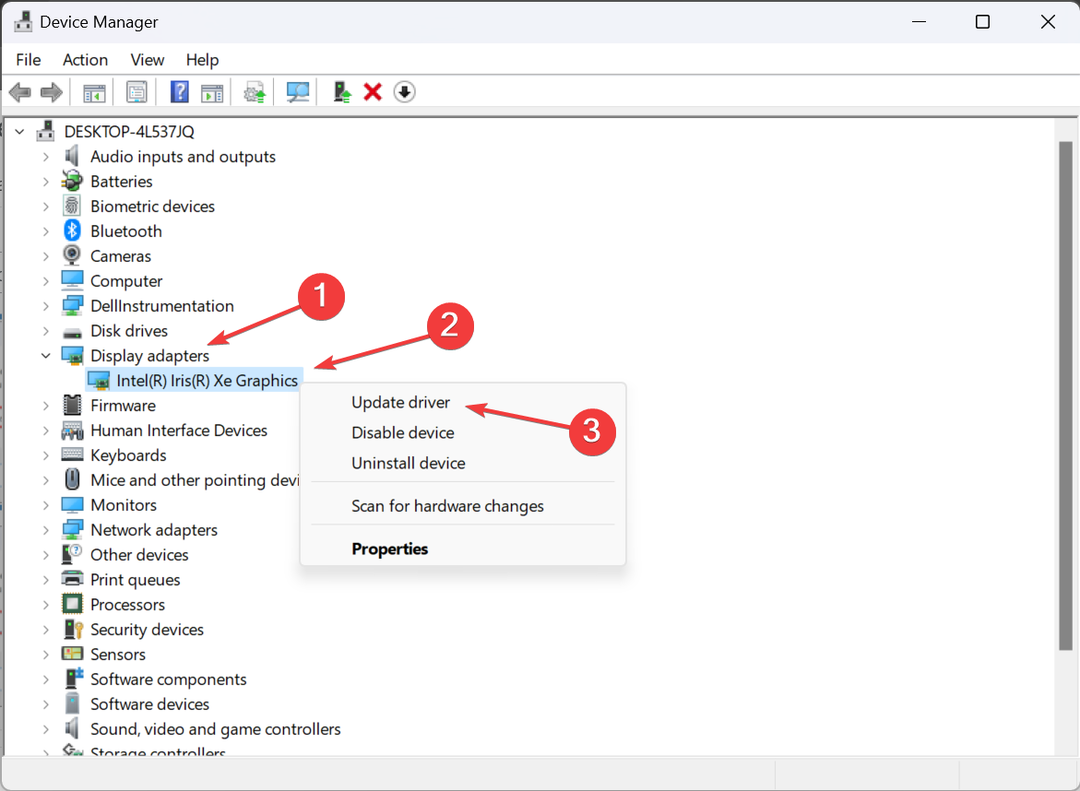ये परीक्षण किए गए समाधान कुछ ही समय में Windows सक्रियण समस्याओं को ठीक कर देंगे
- सक्रियण यह सत्यापित करने में सहायता करता है कि Windows की आपकी प्रतिलिपि वास्तविक है और Microsoft सॉफ़्टवेयर लाइसेंस शर्तों की अनुमति से अधिक उपकरणों पर इसका उपयोग नहीं किया गया है।
- Windows डिफ़ेंडर फ़ायरवॉल के कारण Windows सक्रियण स्थिति उपलब्ध नहीं हो सकती है।
- यदि फ़ोन विकल्प द्वारा सक्रियण पहुँच योग्य नहीं है, तो Windows सक्रियण समस्या निवारक चलाना मदद कर सकता है।
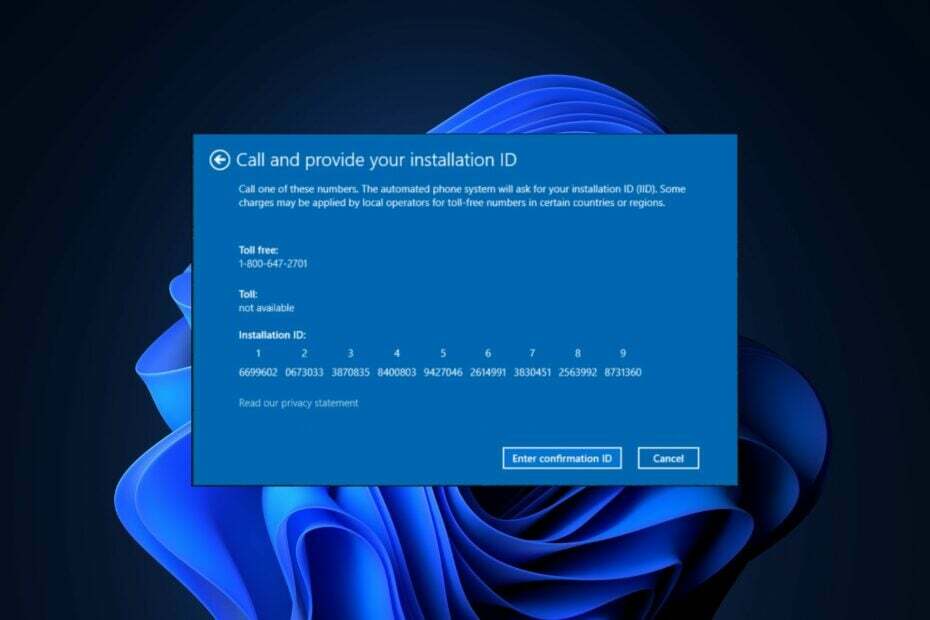
एक्सडाउनलोड फ़ाइल पर क्लिक करके स्थापित करें
यह सॉफ़्टवेयर सामान्य कंप्यूटर त्रुटियों की मरम्मत करेगा, फ़ाइल हानि, मैलवेयर, हार्डवेयर विफलता से आपकी रक्षा करेगा और अधिकतम प्रदर्शन के लिए आपके पीसी को अनुकूलित करेगा। पीसी की समस्याओं को ठीक करें और अब 3 आसान चरणों में वायरस हटाएं:
- रेस्टोरो पीसी रिपेयर टूल डाउनलोड करें जो पेटेंटेड टेक्नोलॉजीज के साथ आता है (पेटेंट उपलब्ध है यहाँ).
- क्लिक स्कैन शुरू करें विंडोज की उन समस्याओं को खोजने के लिए जो पीसी की समस्याओं का कारण बन सकती हैं।
- क्लिक सभी की मरम्मत आपके कंप्यूटर की सुरक्षा और प्रदर्शन को प्रभावित करने वाली समस्याओं को ठीक करने के लिए।
- रेस्टोरो द्वारा डाउनलोड किया गया है 0 इस महीने के पाठक।
कुछ उपयोगकर्ताओं को फोन द्वारा विंडोज एक्टिवेशन उपलब्ध नहीं होने की समस्या का सामना करना पड़ता है जब यह सत्यापित किया जाता है कि विंडोज की उनकी प्रति कितनी वास्तविक है।
इसके अलावा, त्रुटि संदेश जैसे हम आपकी विंडोज़ की प्रति सक्रिय नहीं कर सकते विंडोज 11 को सक्रिय करने का प्रयास करते समय प्रकट होने के लिए उत्तरदायी हैं।
मेरी विंडोज़ सक्रियण स्थिति क्यों उपलब्ध नहीं है?
Windows सक्रियण स्थिति की जाँच करने से यह कहते हुए त्रुटियाँ हो सकती हैं कि यह अनुपलब्ध है। इसका मुख्य कारण यह है कि सॉफ़्टवेयर सुरक्षा सेवा (sppsvc.exe) अक्षम है या ठीक से नहीं चल रही है।
इसके अलावा, अन्य कारक जो समस्या का कारण बन सकते हैं:
- तृतीय-पक्ष एंटीवायरस सॉफ़्टवेयर या Windows डिफ़ेंडर फ़ायरवॉल से हस्तक्षेप - अपने कंप्यूटर पर सुरक्षा सॉफ़्टवेयर की गतिविधियों के कारण उपयोगकर्ताओं के लिए Windows सक्रियण त्रुटियों का सामना करना आम बात है। वे सक्रियण प्रक्रिया को बाधित कर सकते हैं और समस्याओं की एक श्रृंखला में परिणाम कर सकते हैं।
- सॉफ़्टवेयर वितरण फ़ोल्डर की सामग्री - यदि सॉफ़्टवेयर वितरण फ़ोल्डर की सामग्री दोषपूर्ण या दूषित है, तो Windows सक्रियण प्रक्रिया में त्रुटि हो सकती है। सर्वोत्तम चरणों के लिए इस मार्गदर्शिका पर नज़र डालें सॉफ़्टवेयर वितरण फ़ोल्डर हटाएं.
- मदरबोर्ड या हार्डवेयर प्रतिस्थापन - जब आप अपने पीसी के मदरबोर्ड या हार्डवेयर को बदलते हैं, तो यह सक्रियण स्थिति को अनुपलब्ध बना सकता है।
- नेटवर्क कनेक्शन समस्याएँ - यदि आप नेटवर्क कनेक्शन धीमा है या स्थिर नहीं। यह आपको सर्वर से आसानी से डिस्कनेक्ट कर देता है।
अब जब हम जानते हैं कि इस समस्या का कारण क्या है, तो इसे हल करने का सबसे अच्छा तरीका खोजने का समय आ गया है।
यदि फ़ोन द्वारा सक्रियण उपलब्ध नहीं है तो मैं क्या कर सकता हूँ?
विंडोज 11 पर फोन द्वारा सक्रियण उपलब्ध नहीं त्रुटि को हल करना इतना कठिन नहीं है। हालाँकि, हम अनुशंसा करते हैं कि आप निम्नलिखित प्रारंभिक जाँचों से गुजरें:
- अपने पीसी पर चल रहे एंटीवायरस प्रोग्राम को अक्षम करें जो विंडोज एक्टिवेशन को प्रभावित कर सकते हैं।
- सुनिश्चित करें कि आप एक स्थिर और तेज़ नेटवर्क कनेक्शन से कनेक्ट हैं। आप हमारे गाइड की जाँच कर सकते हैं अगर यह विंडोज 11 पर काम नहीं कर रहा है तो ईथरनेट को ठीक करें.
- ए प्रदर्शन करें Windows सुरक्षित मोड पुनरारंभ करें Windows सक्रियण प्रक्रिया में हस्तक्षेप करने वाली बूट त्रुटियों को हल करने के लिए।
यदि प्रारंभिक जाँचें सहायक नहीं हैं, तो नीचे दिए गए समस्या निवारण चरणों के साथ आगे बढ़ें:
1. Windows सक्रियण समस्या निवारक चलाएँ
- प्रेस खिड़कियाँ + मैं कुंजी लॉन्च करने के लिए समायोजन अपने पीसी पर ऐप।
- पर क्लिक करें प्रणाली और चुनें सक्रियण स्क्रीन के दाएँ फलक पर।
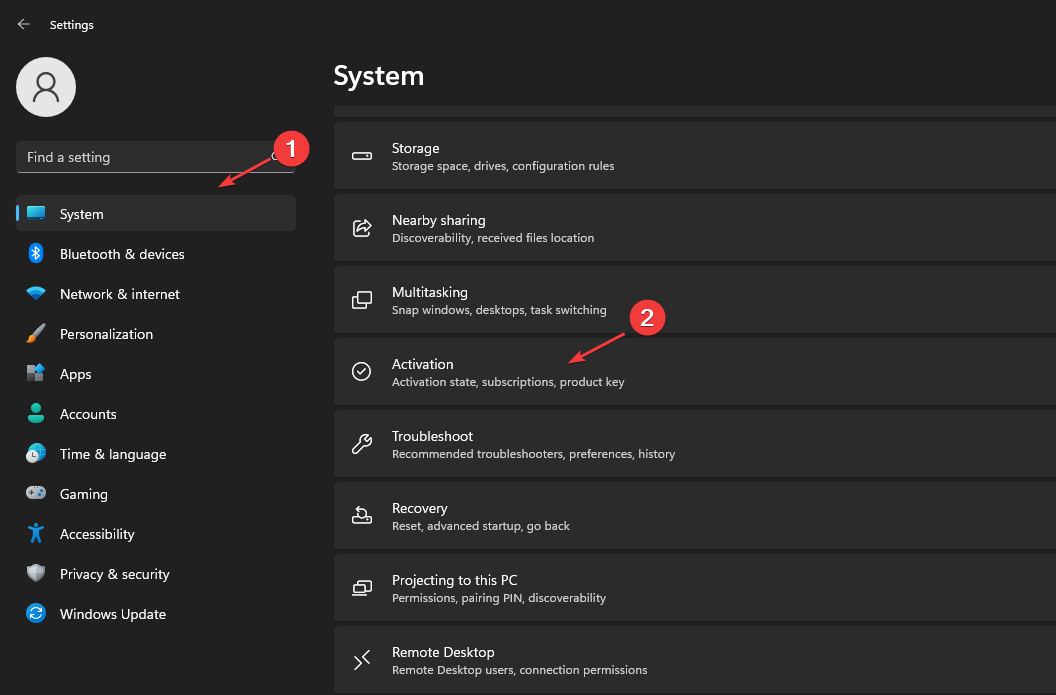
- अगर जांच खिड़कियाँ पहले से सक्रिय है। यदि नहीं, तो समस्या निवारण के लिए आगे बढ़ें।
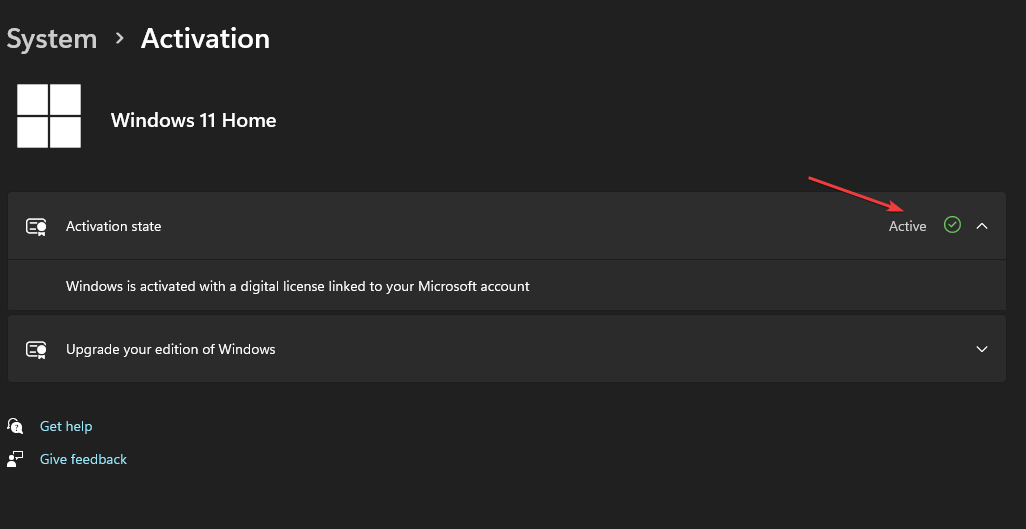
- पता लगाएँ और पर क्लिक करें समस्याओं का निवारण विकल्प। यदि आपकी प्रति अभी तक सक्रिय नहीं हुई है तो आप इसे सक्रियण के ठीक नीचे पाएंगे।
- समस्या निवारक के चलने तक प्रतीक्षा करें, फिर प्रक्रिया को पूरा करने के लिए ऑन-स्क्रीन संकेत का पालन करें।
विशेषज्ञ युक्ति:
प्रायोजित
कुछ पीसी मुद्दों से निपटना कठिन होता है, खासकर जब यह दूषित रिपॉजिटरी या लापता विंडोज फाइलों की बात आती है। अगर आपको किसी त्रुटि को ठीक करने में परेशानी हो रही है, तो आपका सिस्टम आंशिक रूप से खराब हो सकता है।
हम रेस्टोरो को स्थापित करने की सलाह देते हैं, एक उपकरण जो आपकी मशीन को स्कैन करेगा और यह पहचान करेगा कि गलती क्या है।
यहाँ क्लिक करें डाउनलोड करने और मरम्मत शुरू करने के लिए।
ट्रबलशूटर चलाने से विंडोज एक्टिवेशन को फोन उपलब्ध नहीं होने और इसे प्रभावित करने वाली अन्य समस्याओं को ठीक किया जा सकता है।
2. डीआईएसएम कमांड चलाएं
- राइट-क्लिक करें शुरू बटन, टाइप करें सही कमाण्ड में खोज बॉक्स, और चुनें व्यवस्थापक के रूप में चलाएं.
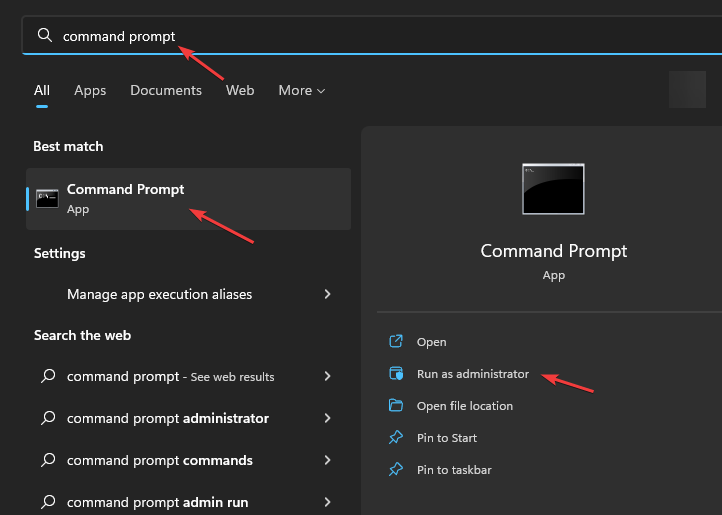
- निम्न आदेश निष्पादित करें और दबाएं प्रवेश करना:
DISM.exe/Online/Cleanup-image/Restorehealth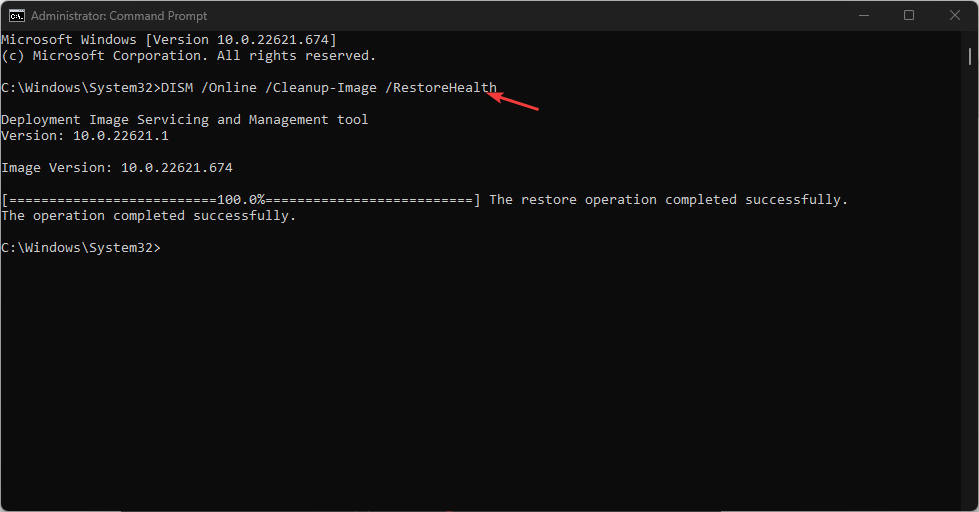
- आदेश निष्पादन के बाद, अपने कंप्यूटर को पुनरारंभ करें और जांचें कि क्या त्रुटि बनी रहती है।
जब आप कमांड प्रॉम्प्ट में DISM कमांड चलाते हैं, तो यह आपके पीसी पर विंडो सक्रियण स्वास्थ्य को ठीक करेगा और पुनर्स्थापित करेगा।
आप अन्य अनुशंसित तरीकों को भी देख सकते हैं विंडोज पीसी की मरम्मत के लिए DISM कमांड का उपयोग करें इस गाइड में।
- ठीक करें: डेस्कटॉप उस स्थान को संदर्भित करता है जो अनुपलब्ध है
- नेट हेल्पएमएसजी 2186: सेवा प्रतिसाद नहीं दे रही है [फिक्स]
- EXE बनाम MSI: क्या अंतर हैं और कौन सा बेहतर है?
- फिक्स: विंडोज 11 पर टास्कबार से प्रोग्राम मैक्सिमाइज नहीं होगा
- USBSTOR.SYS ब्लू स्क्रीन त्रुटि का क्या कारण है और इसे कैसे ठीक करें
3. विंडोज 11 को रीसेट करें
- प्रेस खिड़कियाँ + मैं खोलने के लिए चाबियाँ विंडोज सेटिंग्स आपके पीसी पर।
- का पता लगाएँ और उसका विस्तार करें वसूली विकल्प में प्रणाली टैब।
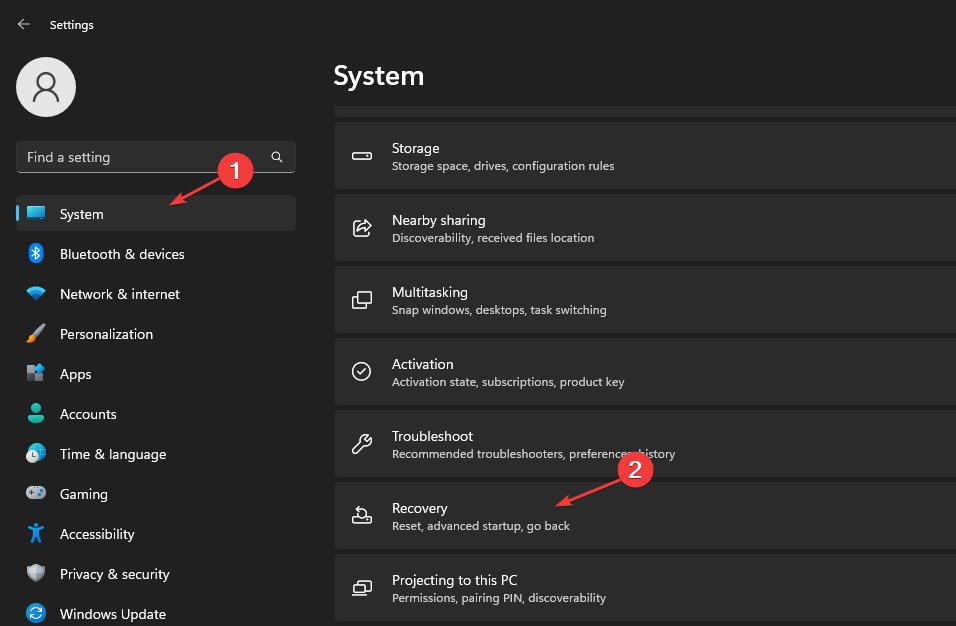
- दबाओ पीसी रीसेट करें स्क्रीन के दाईं ओर बटन और उस प्रकार का फ़ैक्टरी रीसेट चुनें, जिसे आप करना चाहते हैं।
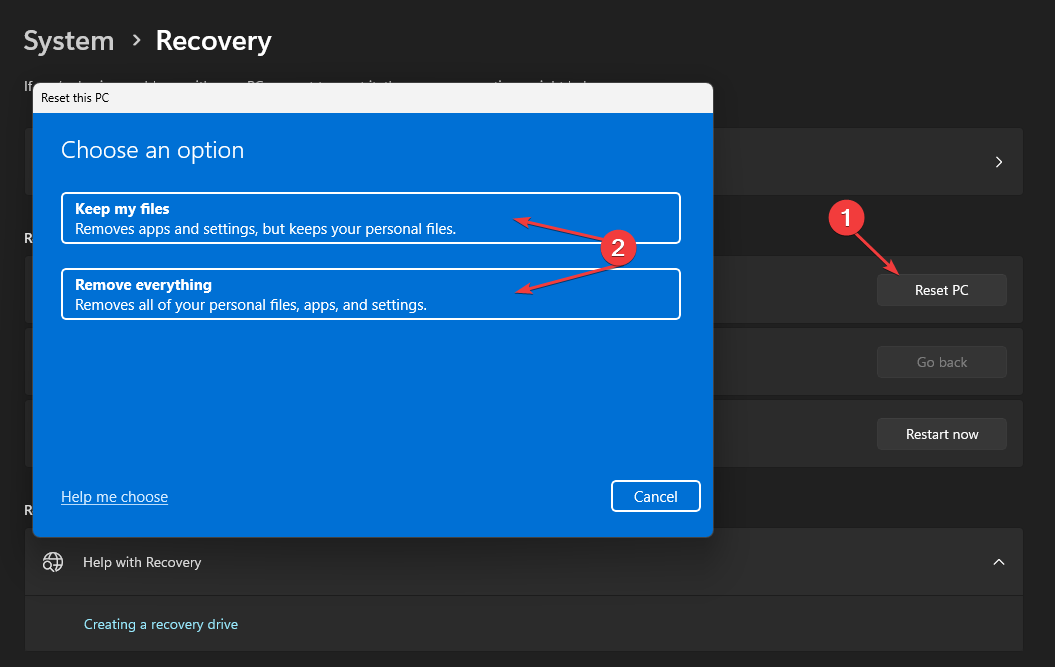
- क्लिक करें अगला बटन और क्लिक करें रीसेट बटन।
विंडोज 11 को रीसेट करने से विंडोज एक्टिवेशन को प्रभावित करने वाले मुद्दों को ठीक किया जा सकता है, फोन द्वारा एक्टिवेशन उपलब्ध नहीं होने का संकेत दिया जा सकता है। इसके अलावा, आप जानने के लिए हमारे लेख का संदर्भ ले सकते हैं फ़ैक्टरी को अपने पीसी को कैसे रीसेट करें.
क्या मैं अपने विंडोज को स्थायी रूप से मुफ्त में सक्रिय कर सकता हूं?
उपयोगकर्ता नीचे दिए गए चरणों का पालन करके विंडोज़ को स्थायी रूप से निःशुल्क सक्रिय कर सकते हैं:
- प्रेस खिड़कियाँ + मैं लॉन्च करने की कुंजी समायोजन अपने पीसी पर ऐप।
- पर क्लिक करें सक्रियण स्क्रीन के दाएँ फलक पर।
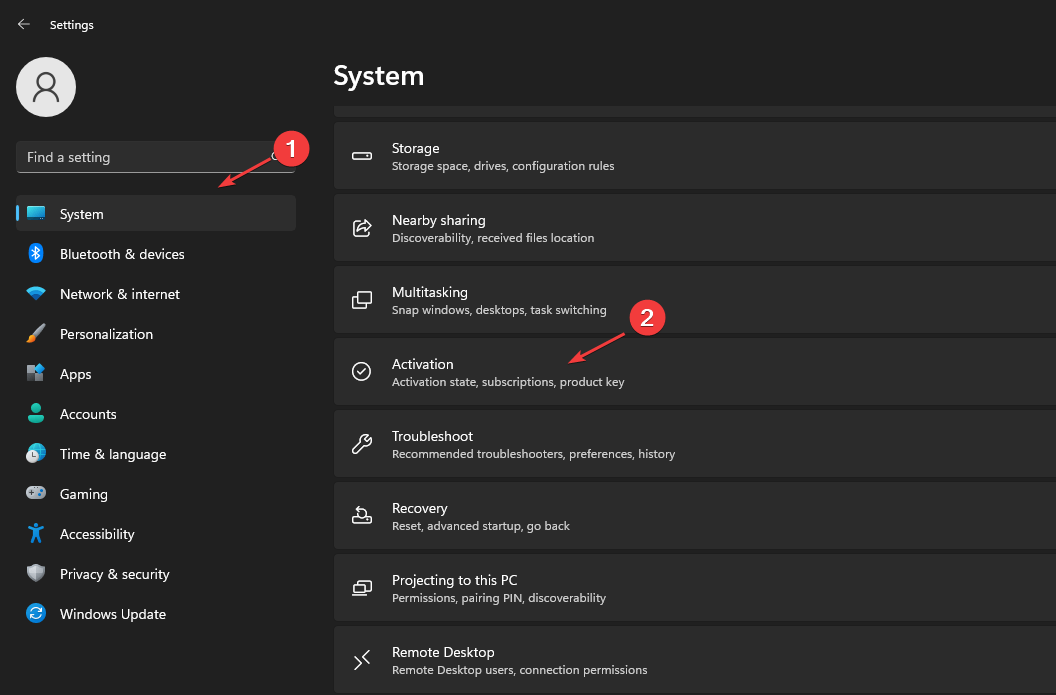
- सक्रियण पृष्ठ पर, चयन करें मेरे पास उत्पाद कुंजी नहीं है विकल्प।
- अपने में लॉग इन करें माइक्रोसॉफ्ट खाता. (यदि आपका डिजिटल लाइसेंस आपके Microsoft खाते से जुड़ा हुआ था, तो Windows स्वचालित रूप से सक्रिय हो जाएगा)
ऊपर दिए गए चरण आपको सक्रिय करने देते हैं विंडोज 11 बिना ए उत्पाद कुंजी मुक्त करने के लिए।
हालाँकि, आप पढ़ सकते हैं कैसे ठीक करें हम Windows त्रुटि की आपकी प्रति को सक्रिय नहीं कर सकते सक्रियण प्रक्रिया के दौरान। इसे ठीक करने का तरीका देखने के लिए ऊपर दिए गए लिंक पर क्लिक करें।
यदि आपके पास और प्रश्न हैं, तो कृपया उन्हें टिप्पणी अनुभाग में छोड़ दें। साथ ही, हम उन सुधारों पर सुझावों का स्वागत करते हैं जो आपके लिए काम कर चुके हैं लेकिन इस गाइड में शामिल नहीं हैं।
अभी भी समस्या है? उन्हें इस टूल से ठीक करें:
प्रायोजित
यदि ऊपर दी गई सलाहों से आपकी समस्या का समाधान नहीं हुआ है, तो आपके पीसी में विंडोज़ की गंभीर समस्याएँ आ सकती हैं। हम अनुशंसा करते हैं इस पीसी मरम्मत उपकरण को डाउनलोड करना (TrustPilot.com पर बढ़िया रेटेड) उन्हें आसानी से संबोधित करने के लिए। स्थापना के बाद, बस क्लिक करें स्कैन शुरू करें बटन और फिर दबाएं सभी की मरम्मत।